Configurar y trabajar con un Denver por su cuenta soluciones simples con palabras comprensibles

- 1420
- 128
- Beatriz Luna
Denver mismo es un shell de software, que incluye distribuciones y módulos apropiados que permiten el desarrollo, la prueba y la depuración de sitios directamente en una computadora local, sin la necesidad de ingresar a Internet.

Denver se considera tradicionalmente una de las herramientas relevantes y efectivas para los desarrolladores web. Los poderosos medios de configuración y depuración, la posibilidad de un desarrollo cómodo y las pruebas de sitios en un servidor local crean condiciones ideales para el trabajo sin riesgos para su sitio en la red.
Trabajar con Denver: características del servidor en sí
Antes de configurar Denver, es necesario tener en cuenta algunos matices del propio servidor. En primer lugar, la característica clave de Denver es el trabajo de admitir con varios proyectos web al mismo tiempo, con la ubicación de cada uno de ellos por separado en su host virtual. Para esto, se crea una carpeta separada para cada proyecto. La creación de tales hosts es automáticamente.
Como muestra la práctica, la configuración de Denwer no es particularmente difícil, pero aún es importante tener en cuenta una serie de parámetros clave para una operación efectiva y estable. En primer lugar, cómo trabajar con un Denver, lo que debe tenerse en cuenta para la configuración?
Todos los componentes de esta solución de software ya se proporcionan completamente configurados, listos para trabajar. Incluyendo SSL, codificación MySQL y otras herramientas de software. Si lo desea, el usuario puede actualizar manualmente cualquiera de los servicios incluidos en Denver. Para este fin, las nuevas versiones de distribuciones simplemente se copian en una carpeta sobre nuevo.
Después de completar nuestra instalación, la ventana del navegador volverá a aparecer, informando sobre la finalización de la instalación. Se puede cerrar de forma segura. Para iniciar el programa, encontramos el acceso directo de inicio de Denwer en el escritorio: haciendo clic en él dos veces, ejecutemos nuestro servidor.
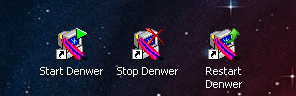
Haga clic en Inicio Denwer
Por supuesto, durante algún tiempo el programa debe ser lanzado. Y después de cargar la aplicación en el panel, se notarán dos íconos; si corresponde, el lanzamiento ha pasado normalmente. Cuando abramos "mi computadora", veremos la apariencia de un disco virtual z en una computadora.
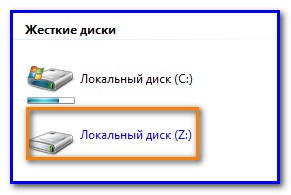
Yendo a él, podemos notar varias carpetas. En este caso, estamos interesados solo en la carpeta de inicio.
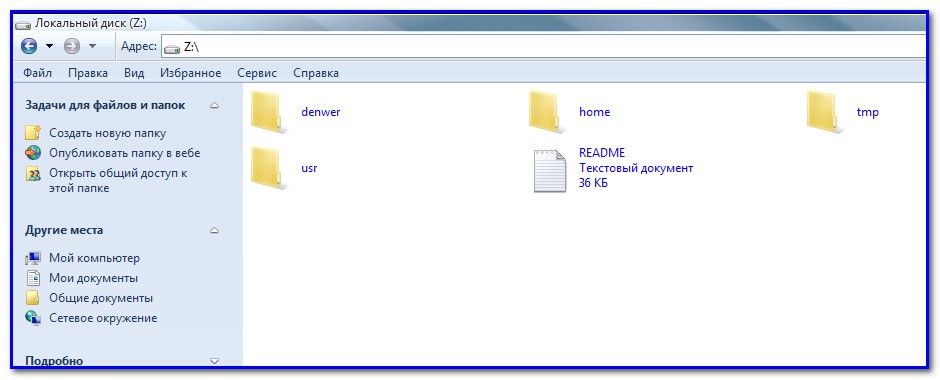
Y aquí ya notaremos la presencia de varias carpetas: localhost y test1.Ru que estará raíz de dos sitios locales. El primero contiene un conjunto de utilidades para trabajar con la base de datos, en la segunda carpeta hay un sitio de prueba con una página web.
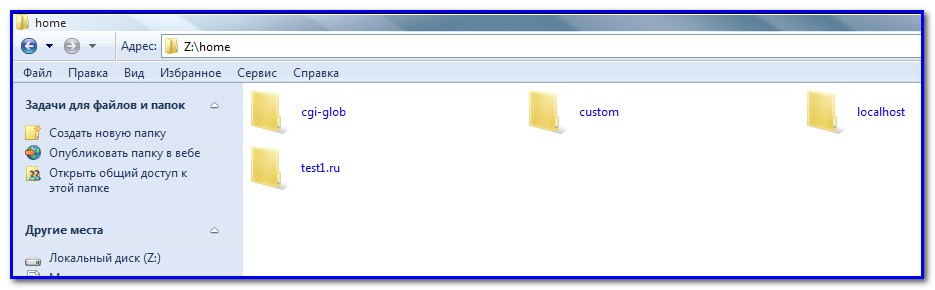
Ponemos en trabajar con la base de datos. Aquí, para trabajar con el Denver, lanzamos cualquier navegador escribiendo localhost o http: // localhost. Después de eso, veremos un mensaje sobre el trabajo del servidor.
Luego, para configurar Denver, desplazamos esta página hasta el encabezado de la "utilidad"; veremos muchos enlaces. Seleccione la línea "PhPMyadmin - DBMS Administration MySQL", después de lo cual veremos una nueva ventana.
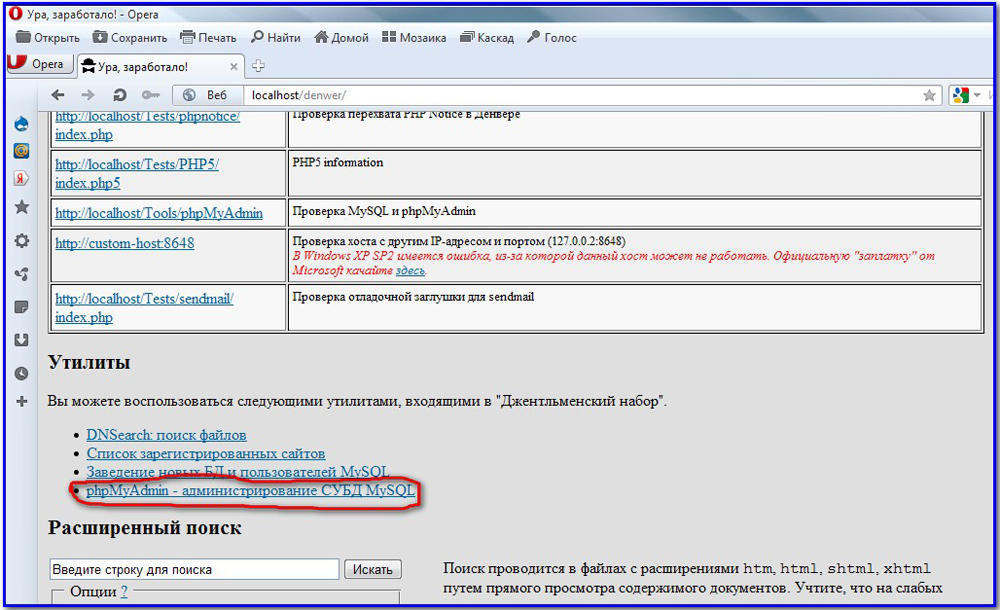
Ingresamos el latín en el campo Crear nueva base de datos de su base de datos, solo sigue siendo presionar Crear y debe aparecer una nueva ventana.
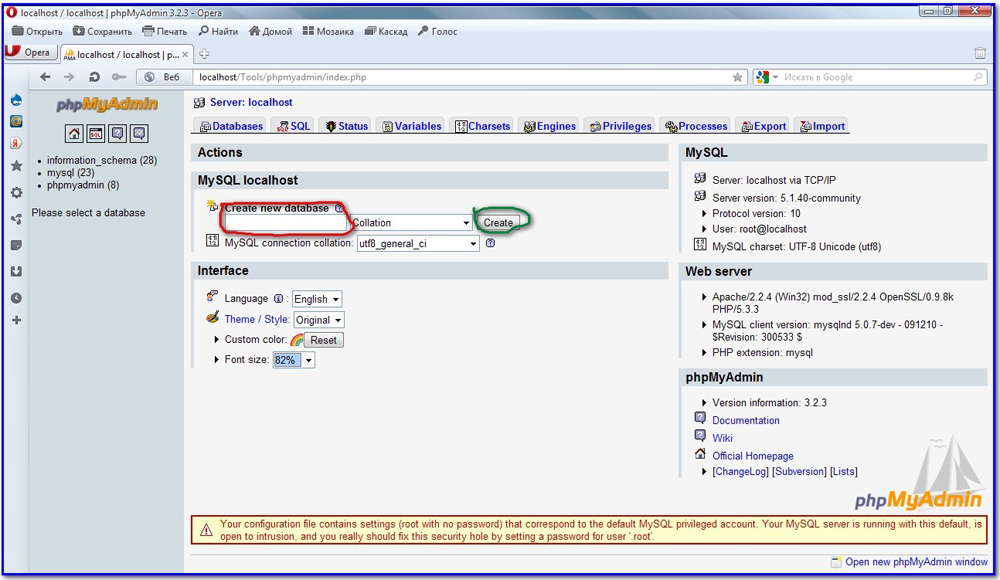
Ya no debe hacer nada, solo haga clic en la pestaña Privilegios para seguir adelante.
Cuando presione agregar un nuevo usuario, veremos una nueva ventana en la que necesita especificar una serie de información:
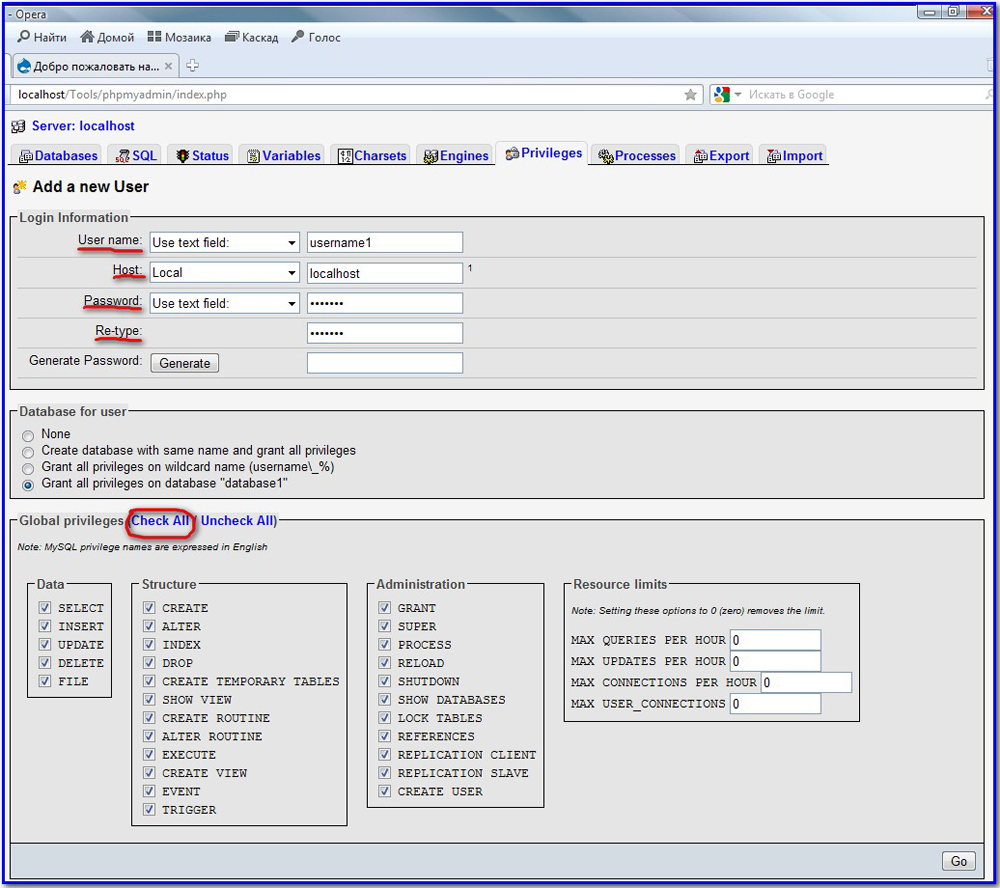
- Nombre de usuario: marque el nombre de usuario.
- Host: aquí indicamos el localhost o desde la lista de caída puede elegir local.
- Contraseña y re -tipo: aquí debe especificar la contraseña. O se puede generar usando generar. Sin embargo, es necesario recordar que es mejor arreglarlo en algún lugar, todavía lo necesitamos en el futuro.
A continuación notaremos el bloque de privilegios globales. Aquí es necesario resaltar todas las opciones con el botón Verifique todo. Entonces solo queda presionar ir en la esquina derecha, después de lo cual completamos el trabajo. Sigue siendo solo felicitar: al pasar todos estos pasos, hizo frente con éxito a la creación de su nueva base de datos. A continuación, procedemos a su uso directo para la operación efectiva y estable de nuestro sitio.
Cómo trabajar con un Denver: proceda a la instalación de CMS
Ya hay un segmento de trabajo bastante serio detrás de nuestros hombros, porque logramos no solo instalar y configurar el servidor, sino incluso crear nuestra propia base de datos. Ahora queda por comprender cómo usar los recursos resultantes para desarrollar y probar el sitio deseado.
Para hacer esto, tenemos que instalar un cierto CMS para elegir, que se utilizará para trabajar el sitio. Pero al instalar CMS, definitivamente necesitaremos cierta información, por lo que los marcamos inmediatamente en algún lugar de nuestro papel o en el archivo, incluido el nombre de la base de datos, directamente el nombre del usuario de la base de datos y su contraseña.
No hay dificultades especiales para instalar CMS en un servidor local, simplemente realice el siguiente procedimiento:
- Creación de una carpeta clave en la que se ubicará nuestro sitio.
- Las carpetas y archivos necesarios se transfieren a este nuevo directorio.
- Recargar nuestro servidor Denver.
- Y sigue siendo solo instalar CMS.
Como ejemplo, consideramos trabajar con el ahora popular CMS WordPress Engine. Otros CMS, por supuesto, pueden asumir ciertos matices, pero el principio general es casi siempre completamente universal.
- Para crear la carpeta raíz del sitio, debe abrir el disco Z, vaya a la carpeta de inicio. Es aquí donde se crea una nueva carpeta, cuyo nombre debe establecerse con latín, si lo desea, puede agregar números. Entonces necesitamos abrir esta nueva carpeta ya creada, y agregar otra, llamada www a él.
- Transferimos todas las carpetas y archivos de CMS WordPress a esta carpeta www.
- Entonces necesitamos reiniciar nuestro servidor.
- La instalación de WordPress en realidad se lleva a cabo de manera estándar, no hay dificultades y matices especiales en este caso. Después de reiniciar su servidor de Denver, el nombre de la carpeta debe indicarse en la barra de direcciones del navegador.
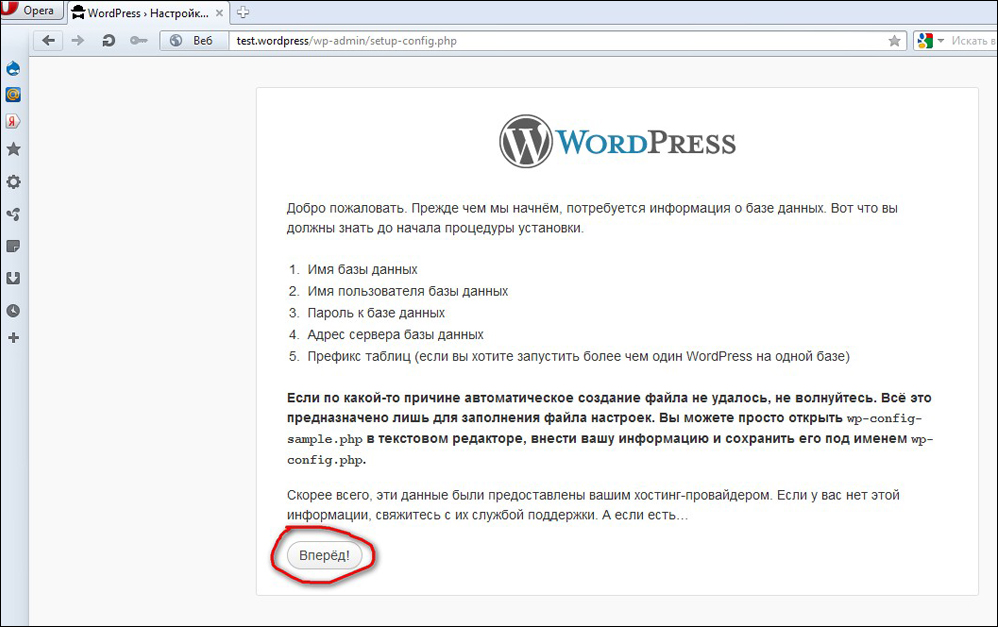
- Después de presionar el "avance" y completar todos los campos en la página de instalación, observe la explicación de dónde y qué debe indicarse. Aquí solo necesita seguir las instrucciones y consejos para la instalación de WordPress, y pronto la instalación finalizará con éxito.
Por lo tanto, aprendimos a instalar, configurar Denver y trabajar con él.
Las capacidades modernas de Denver lo han establecido idealmente para un trabajo estable, con el desarrollo y las pruebas correctas del sitio sin la necesidad de publicarlo en la red.
En nuestro artículo, examinamos las etapas principales de cómo instalar y trabajar con Denwer. Para comenzar, la mayoría de los proyectos de esta información son suficientes: las etapas de instalación, el inicio del servidor, su configuración, la creación de una base y el lanzamiento de un sitio completo han pasado. Es decir, examinamos todo el ciclo de vida para comenzar el desarrollo del sitio: el resto depende solo de su paciencia y talento, le deseamos un desarrollo exitoso y pruebas de recursos de Internet de alta calidad y alta calidad.
- « Cómo hacer, mostrar y ocultar los límites en el archivo de Excel
- Todo sobre las funciones de ReadyBoost »

